
Olipa koska sinun täytyy työskennellä offline tai et vain mieluummin työskennellä tiedostojärjestelmästä, synkronointi tiedostoja Microsoftin Joukkueet kiintolevylle on nopeaa ja helppoa. Näin voit tehdä se.
Jotta voidaan synkronoida Microsoft Joukkueet tiedostoja, sinun täytyy olla onedrive asennettu . Jos olet jo kirjautunut sisään Joukkueet Microsoft-tilin jopa ilmainen tili-Tulet jo onedrive pääsy, vaikka et käytä sitä.
Taustalla onedrive on SharePoint sivuston, ja Microsoft Joukkueet tallentaa kaikki tiedostosi omistettu SharePoint-sivustoja. Synkronoida Joukkueet tiedostoja laitteeseen, tarvitset asiakkaan laitteen käsitellä viestintää SharePoint-sivuston takana Team.
Synkronoida Microsoft Joukkueet tiedostoja, mene ”Files” välilehti olevaan kanavaan joukkue ja klikkaa ”Sync.”
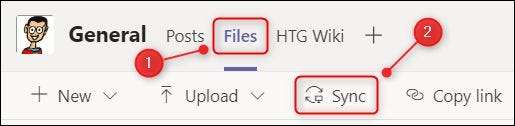
Joukkueet yrittää muodostaa yhteyden onedrive asiakkaalle laitteen.
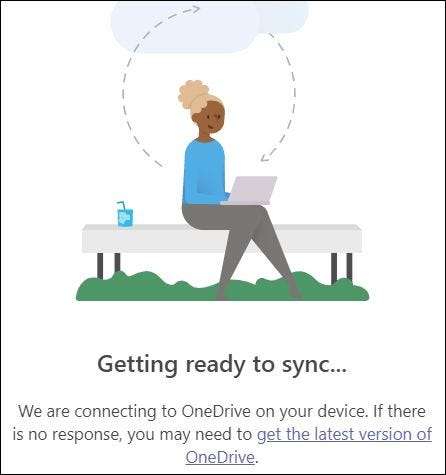
Jos sinulla ei vielä ole onedrive client asennettu, klikkaa ”Get uusinta versiota onedrive” -linkkiä ja seuraa ohjeita asentaaksesi sen tietokoneellesi.
Kun onedrive asiakas asennetaan (tai jos se on jo ollut), joukkueet pyytää sinua kirjautumaan Microsoft-tili.
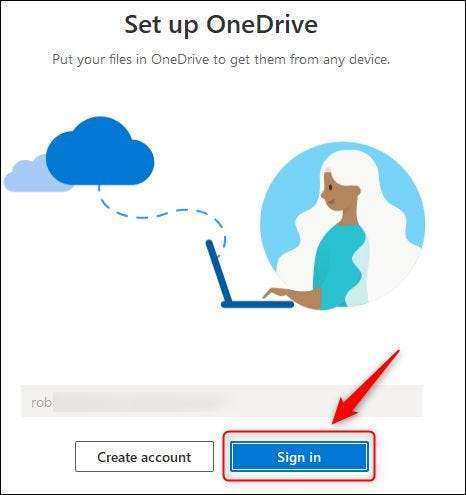
Jos olet määrittänyt Kahden tekijän todennus oman Office 365 tilin (joka suosittelemme tekemään ), Sinun täytyy hyväksyä kirjautumisen käyttäen Authenticatorin tai tekstiviestillä koodin.
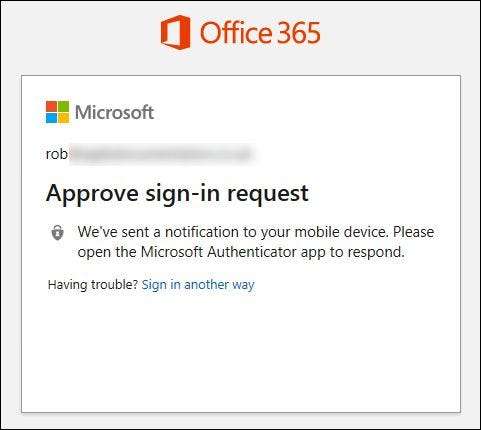
Oletuksena tiedostot synkronoidaan vuonna
Käyttäjät \ [käyttäjätunnus] \ [organisaation nimi] \ [Team - Channel]
. Klikkaa ”Change Location”, jos haluat muuttaa missä ne tallentuvat, valitse ”Next”.
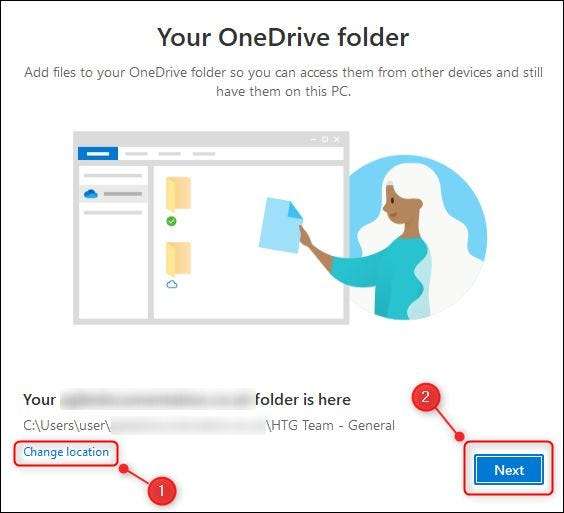
On kolme sivua tietoa jakaminen ja missä tiedostot ovat, niin paina ”Next” käydä niitä läpi. On ”Hanki mobiilisovellus” -sivulla valitse ”myöhemmin.”
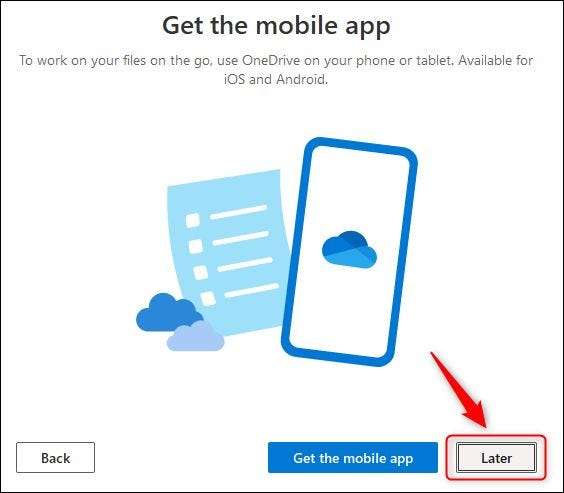
Nyt klikkaa ”Avaa My onedrive kansio.”
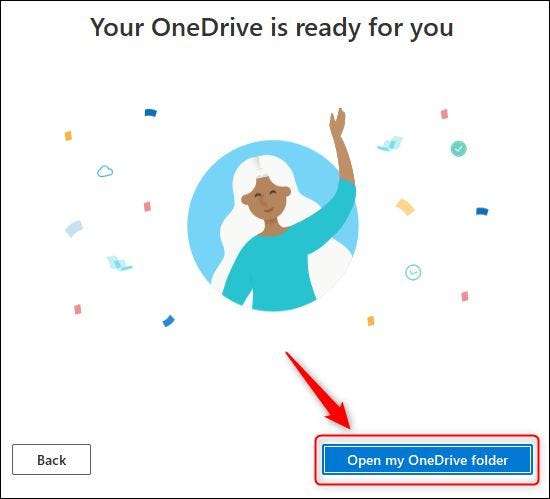
File Explorer-ikkuna avautuu. Löydät synkronoidut Microsoftin Joukkueet kansioon nimetty joukkue ja kanava.
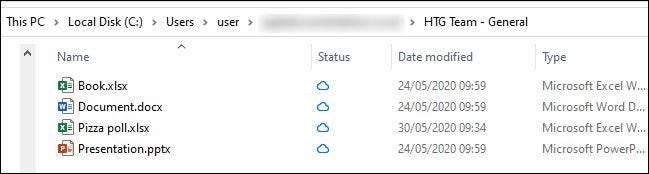
Tekemäsi muutokset laitteeseen synkronoidaan automaattisesti takaisin Joukkueet, ja päinvastoin. Lisäksi mitään muutoksia joku muu tekee tiedostoihin Tiimissä synkronoidaan automaattisesti laitteeseen. Jos työskentelet offline-tilassa, synkronointi tapahtuu, kun palaat verkossa.
Synkronointivektori prosessi synkronoi yksi kanava kerrallaan, joten jos haluat synkronoida tiedostot toiselle kanavalle, sinun täytyy käydä läpi tämän prosessin uudelleen.
Jos poistat synkronoidut asiakirjoja onedrive, sitten ne poistetaan Joukkueet samoin. Tämän välttämiseksi-tai jos et enää tarvitse työtä tiedostot-sinun täytyy lopettaa synkronoinnin kansioon. Voit tehdä tämän avaamalla onedrive sovelluksen, valitse ”Help & amp; Asetukset”ja valitse’Asetukset’.
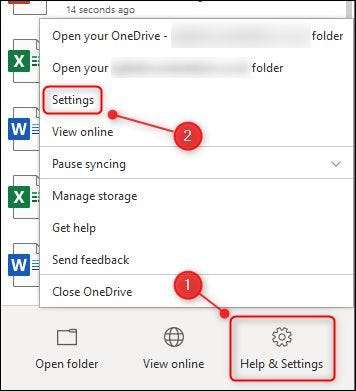
Kun ”Account” -välilehti, löytää kanava synkronoit, valitse ”Lopeta synkronointi,” ja valitse ”OK”.
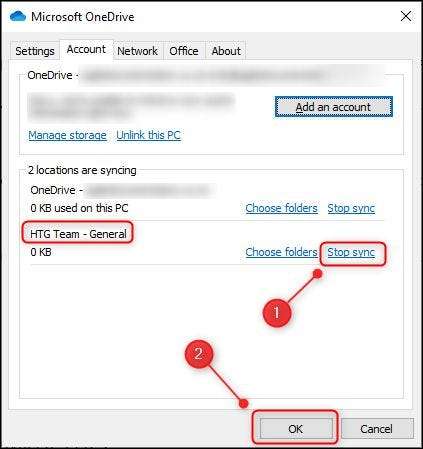
Klikkaa ”Lopeta synkronointi” vahvistusnäytössä avautuvassa ikkunassa.
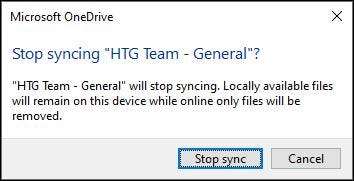
Kaikki tekemäsi muutokset tiedostoihin ei enää synkronoida Microsoft Joukkueet, ja muutokset tiedostot asiakas ei enää synkronoidaan tietokoneen tiedostot. Tämä tarkoittaa, että voit poistaa tiedostoja File Explorer koneellasi ja niitä ei poisteta joukkueet.







